Usar o painel do Kubernetes para monitorar seu dispositivo Azure Stack Edge Pro GPU
APLICA-SE A:  Azure Stack Edge Pro - GPU
Azure Stack Edge Pro - GPU Azure Stack Edge Pro 2
Azure Stack Edge Pro 2 Azure Stack Edge Pro R
Azure Stack Edge Pro R Azure Stack Edge Mini R
Azure Stack Edge Mini R
Este artigo descreve como acessar e usar o painel do Kubernetes para monitorar o seu dispositivo Azure Stack Edge Pro GPU. Para monitorar seu dispositivo, você pode usar gráficos no portal do Azure, exibir o painel do Kubernetes ou executar comandos kubectl por meio da interface do PowerShell do dispositivo.
Este artigo se concentra apenas nas tarefas de monitoramento que podem ser executadas no painel do Kubernetes.
Neste artigo, você aprenderá como:
- Acessar o painel do Kubernetes no seu dispositivo
- Exibir módulos implantados no dispositivo
- Obter o endereço IP para aplicativos implantados no seu dispositivo
- Exibir logs de contêiner para módulos implantados no seu dispositivo
Sobre o painel do Kubernetes
O painel do Kubernetes é uma interface do usuário baseada na Web que pode ser usado para solucionar problemas dos aplicativos em contêineres. O painel do Kubernetes é uma alternativa baseada na interface do usuário para a linha de comando kubectl do Kubernetes. Para obter mais informações, confira Painel do Kubernetes.
No seu dispositivo Azure Stack Edge Pro, você pode usar o painel do Kubernetes no modo somente leitura para obter uma visão geral dos aplicativos em execução no dispositivo Azure Stack Edge Pro, exibir o status dos recursos de cluster do Kubernetes e ver os erros ocorridos no dispositivo.
Acessar o painel
O painel do Kubernetes é somente leitura e é executado no nó mestre do Kubernetes na porta 31000. Siga estas etapas para acessar o painel:
Na IU local do seu dispositivo, acesse Dispositivo e Pontos de extremidade do dispositivo.
Copie o ponto de extremidade do painel do Kubernetes. Crie uma entrada DNS no arquivo
C:\Windows\System32\Drivers\etc\hostsdo cliente para se conectar ao painel do Kubernetes.<IP address of the Kubernetes dashboard> <Kubernetes dashboard endpoint suffix>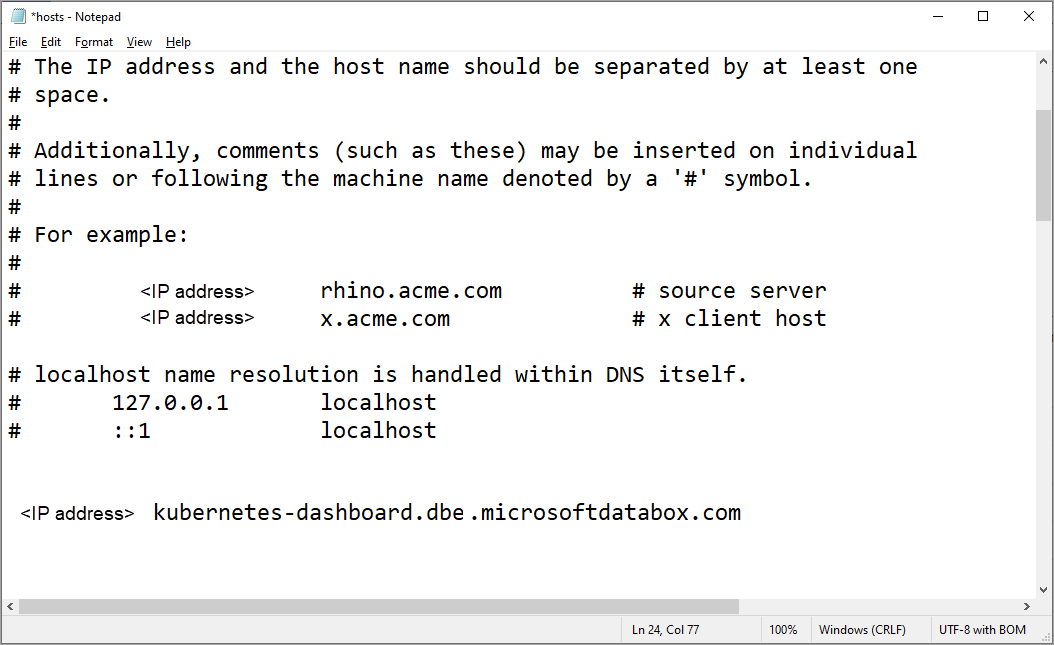
Na linha do ponto de extremidade do painel do Kubernetes, selecione Baixar configuração. Essa ação baixa um
kubeconfigque permite que você acesse o painel. Salve o arquivoconfig.jsonno seu sistema local.Baixe o certificado do painel do Kubernetes da Interface do Usuário Local.
- Na IU local do dispositivo, acesse a página Certificados.
- Localize a entrada para o Certificado de ponto de extremidade do painel do Kubernetes. À direita dessa entrada, selecione o Download para baixar o certificado no sistema cliente que você usará para acessar seu painel.
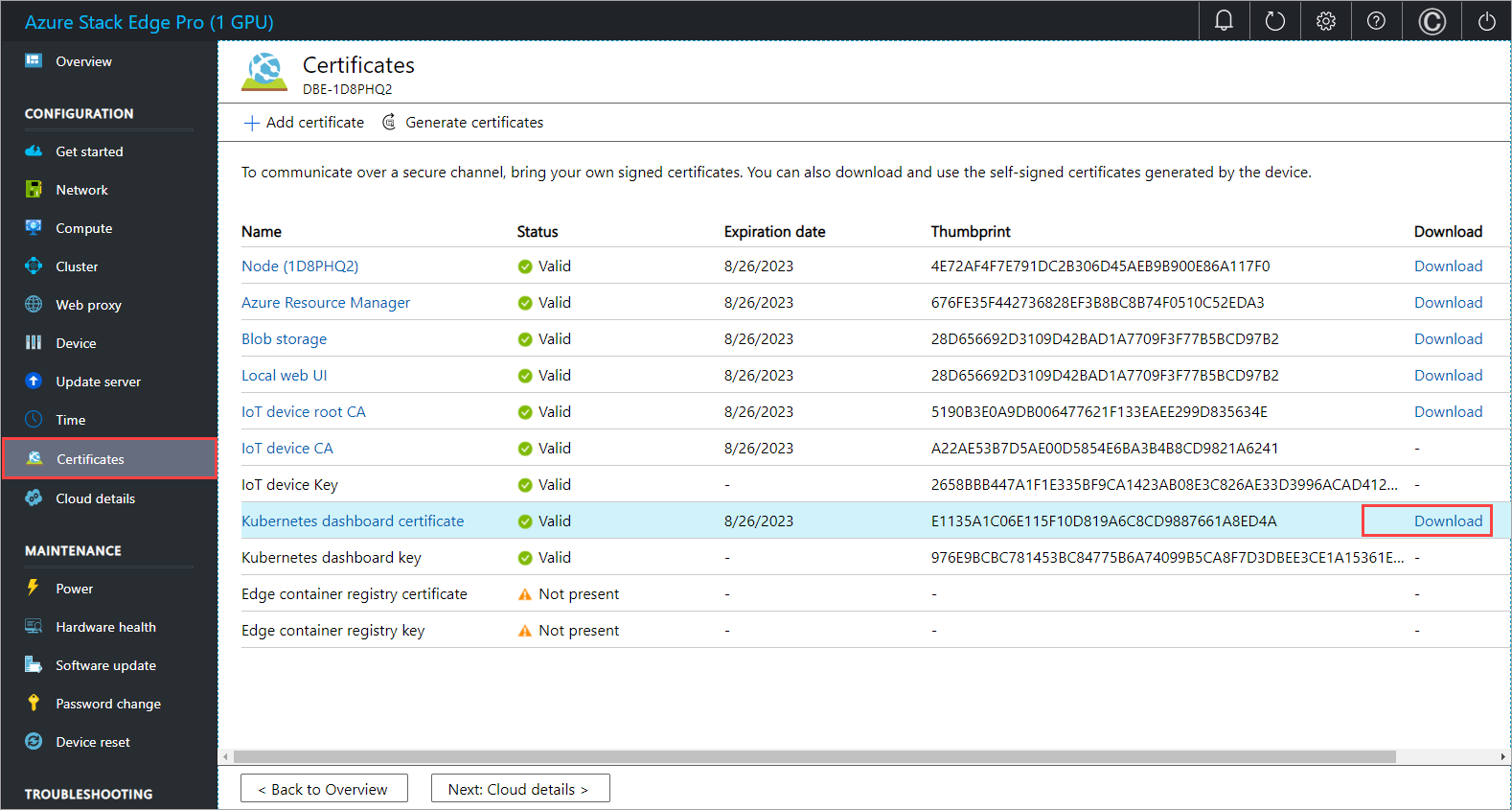
Instale o certificado baixado no cliente. Se estiver usando um cliente Windows, siga estas etapas:
Selecione o certificado e, no Assistente para importação de certificados, selecione o local de armazenamento como Computador local.
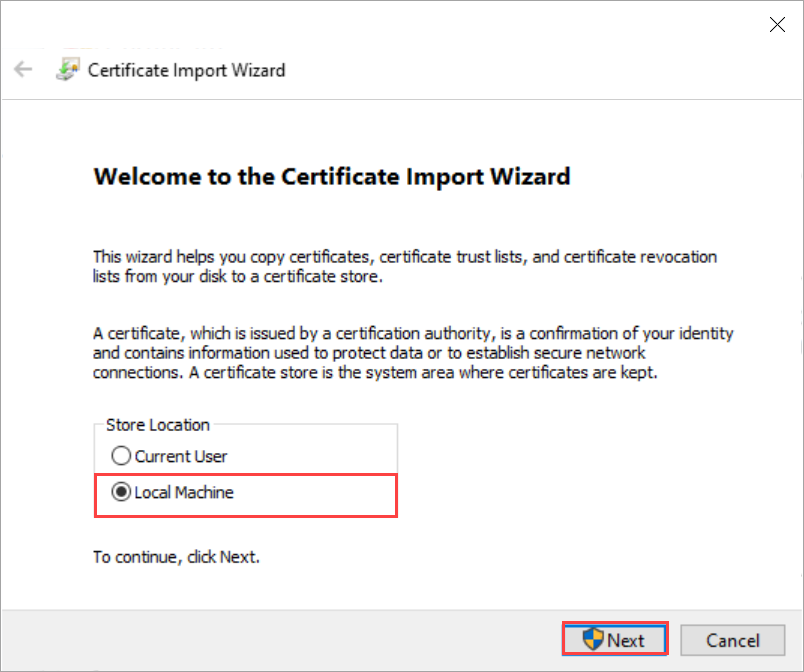
Instale o certificado em seu computador local no repositório de raiz confiável.
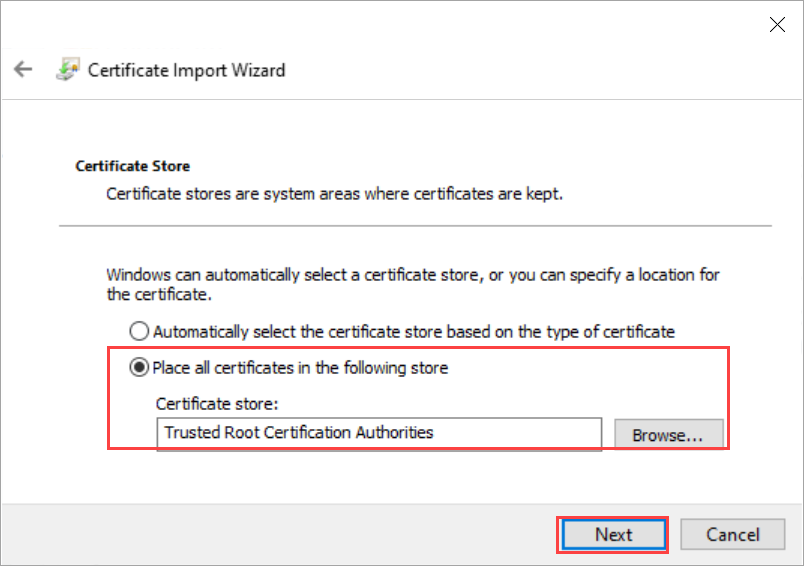
Copie e use a URL do painel do Kubernetes para abrir o painel em um navegador. Na página de entrada do painel do Kubernetes:
- Selecione kubeconfig.
- Selecione as reticências .... Procure e aponte para o
kubeconfigque você baixou anteriormente no sistema local. Selecione Entrar.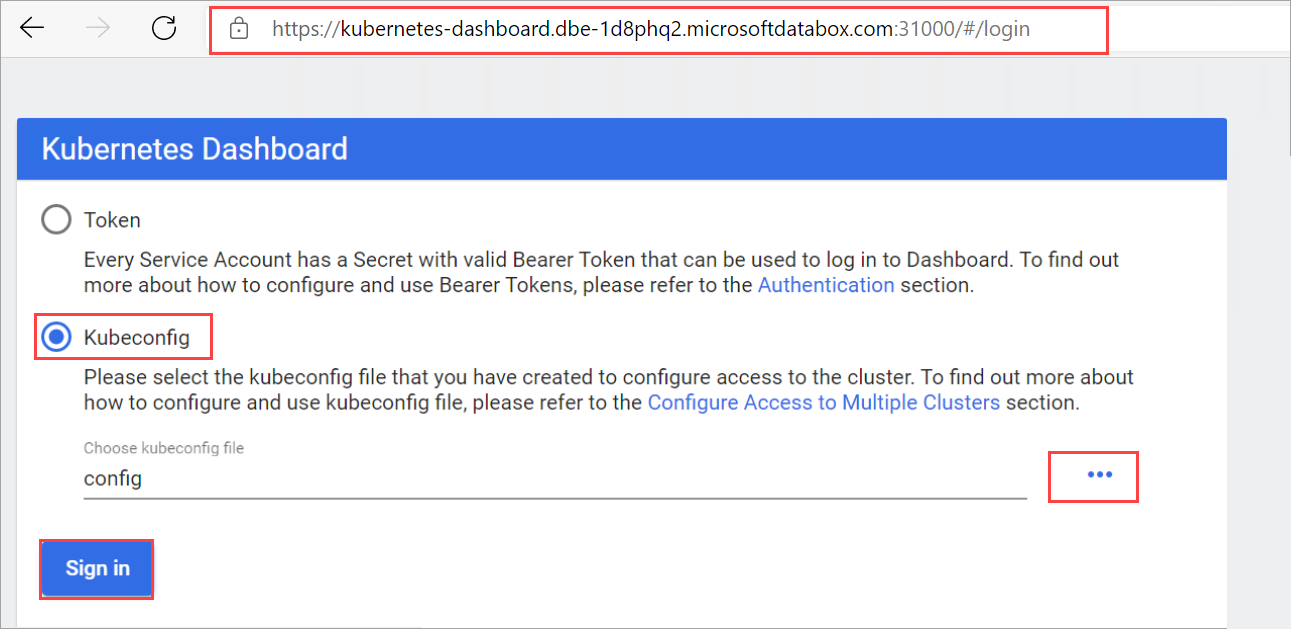
Agora você pode exibir o painel do Kubernetes do seu dispositivo Azure Stack Edge Pro no modo somente leitura.
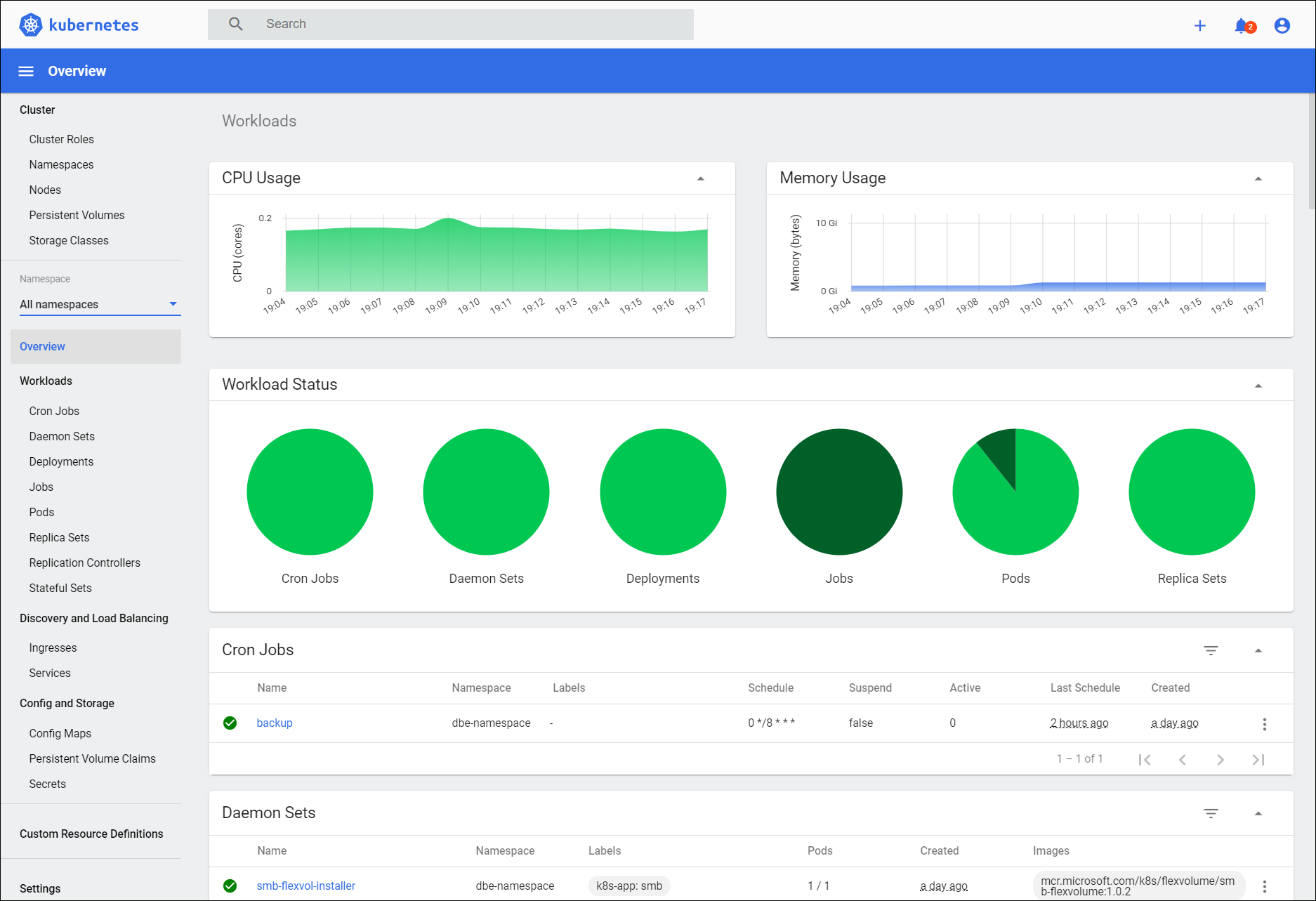
Exibir o status do módulo
Os módulos de computação são contêineres que têm uma lógica de negócios implementada. Você pode usar o painel para verificar se um módulo de computação foi implantado com êxito no seu dispositivo Azure Stack Edge Pro.
Para exibir o status do módulo, siga estas etapas no painel:
No lado esquerdo do painel, acesse Namespace. Filtre pelo namespace em que os módulos do IoT Edge são exibidos, nesse caso, iotedge.
No painel esquerdo, acesse Cargas de trabalho > Implantações.
No painel direito, você verá todos os módulos implantados no seu dispositivo. Nesse caso, um módulo GettingStartedWithGPU foi implantado no Azure Stack Edge Pro. Você pode ver que o módulo foi implantado.
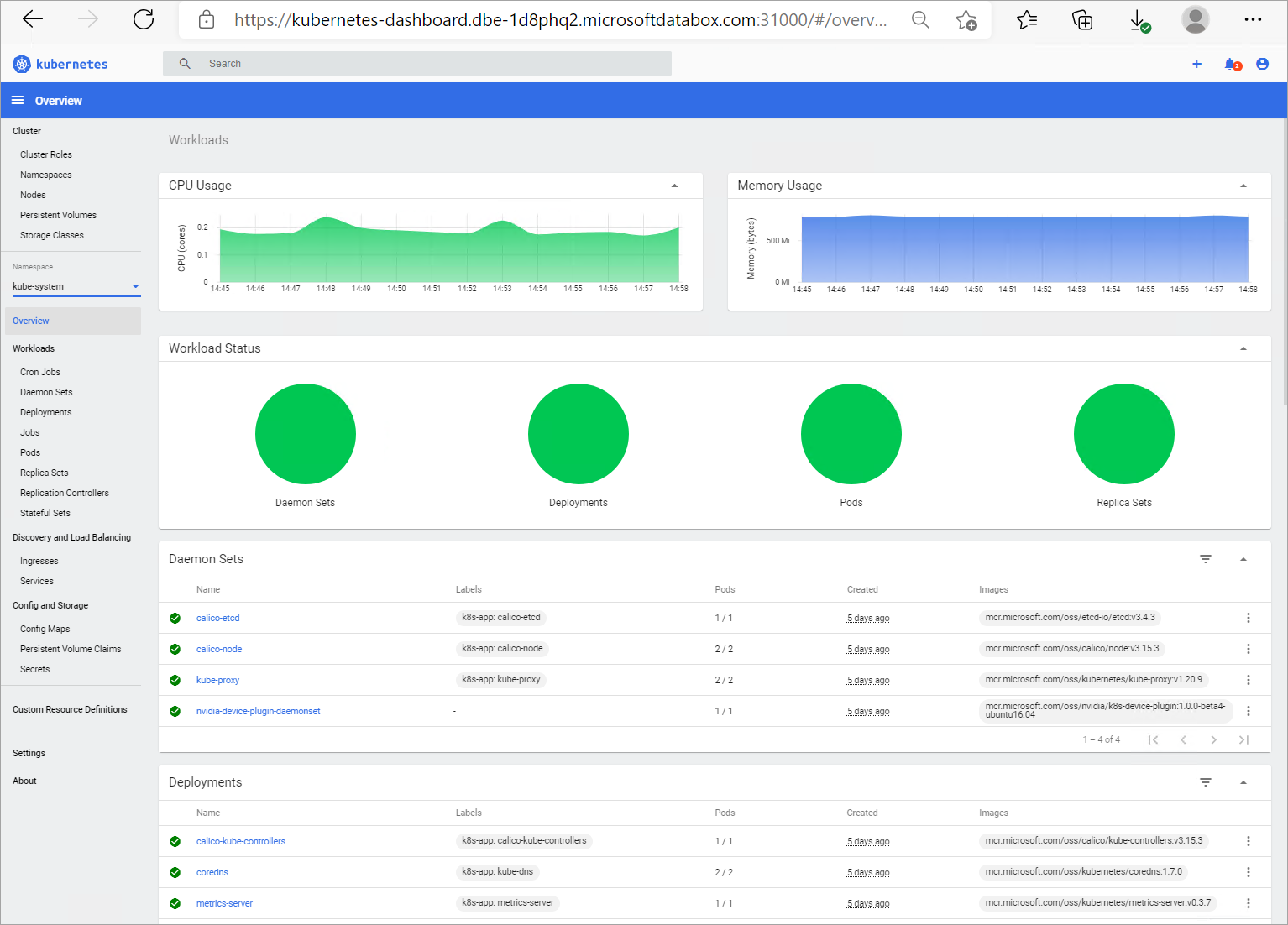
Obter o endereço IP para serviços ou módulos
Você pode usar o painel para obter os endereços IP dos serviços ou módulos que deseja expor fora do cluster do Kubernetes.
Atribua o intervalo de IP para esses serviços externos por meio da IU da Web local do dispositivo na página Configurações de rede de computação. Depois de ter implantado os módulos do IoT Edge, talvez você queira atribuir o endereço IP a um módulo ou serviço específico.
Para obter o endereço IP, siga estas etapas no painel:
No lado esquerdo do painel, acesse Namespace. Filtre pelo namespace no qual um serviço externo é implantado, nesse caso, iotedge.
No painel esquerdo, acesse Descoberta e Balanceamento de carga > Serviços.
No painel direito, você verá todos os serviços que estão em execução no namespace
iotedgeno seu dispositivo Azure Stack Edge Pro.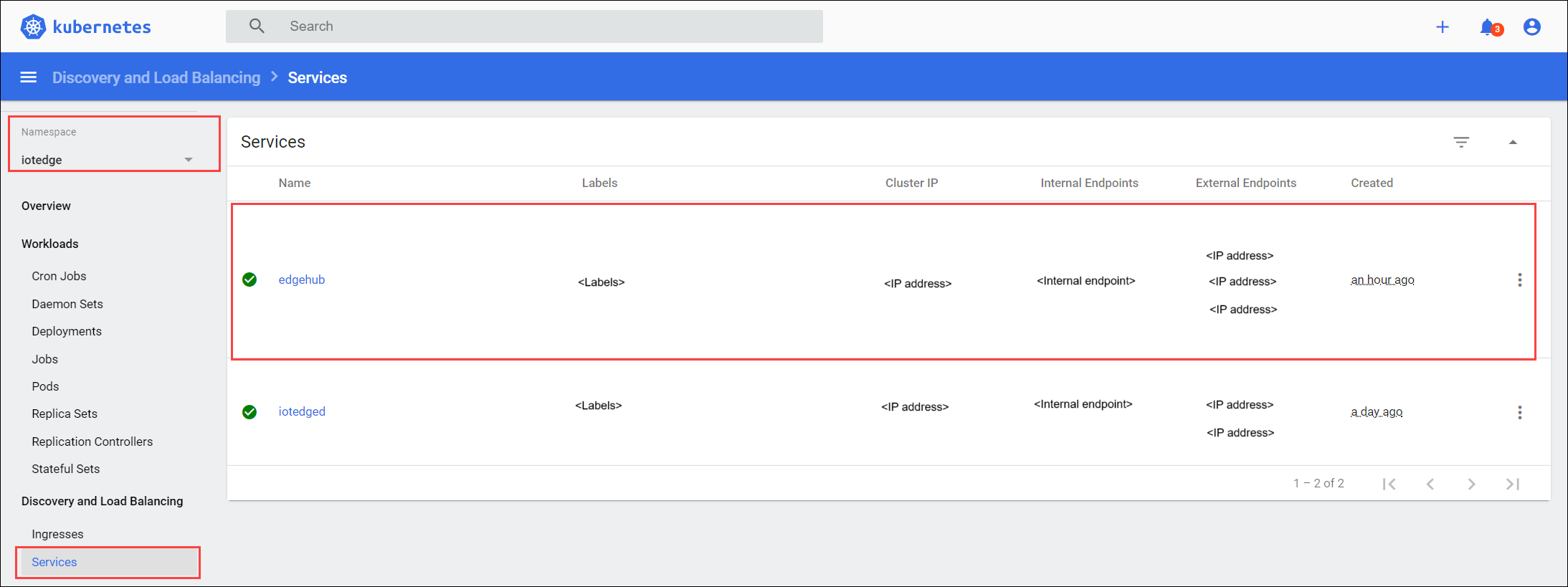
Exibir logs do contêiner
Há momentos em que você precisa exibir os logs de contêiner. Você pode usar o painel para obter os logs de um contêiner específico que você implantou no cluster do Kubernetes.
Para exibir os logs de contêiner, siga estas etapas no painel:
No lado esquerdo do painel, acesse Namespace. Filtre pelo namespace em que os módulos do IoT Edge são implantados, nesse caso, iotedge.
No painel esquerdo, acesse Cargas de trabalho > Pods.
No painel direito, você verá todos os pods em execução no seu dispositivo. Identifique o pod que está executando o módulo para o qual você deseja exibir os logs. Selecione as reticências verticais do pod que você identificou e, no menu de contexto, selecione Logs.
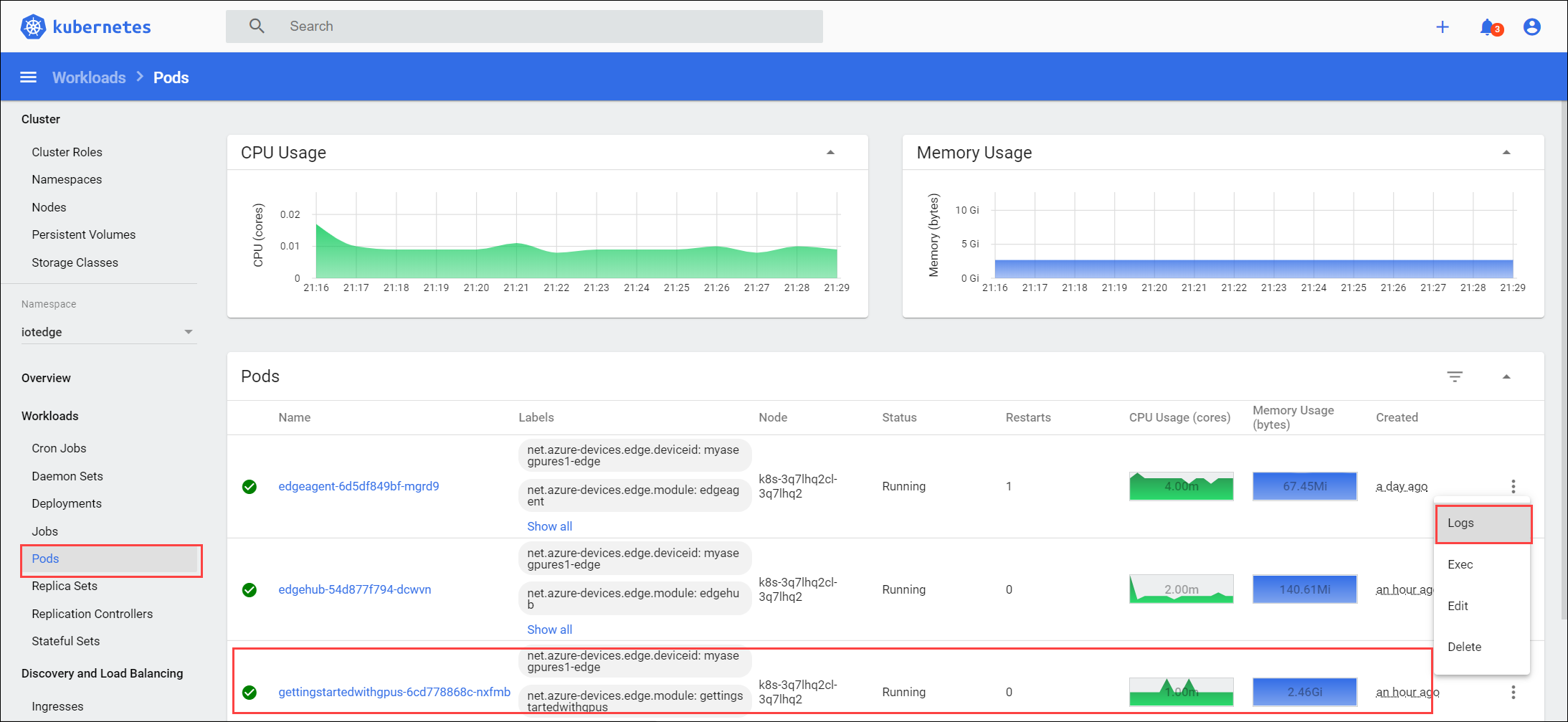
Os logs são exibidos em um visualizador de logs que é integrado ao painel. Também é possível baixar os logs.
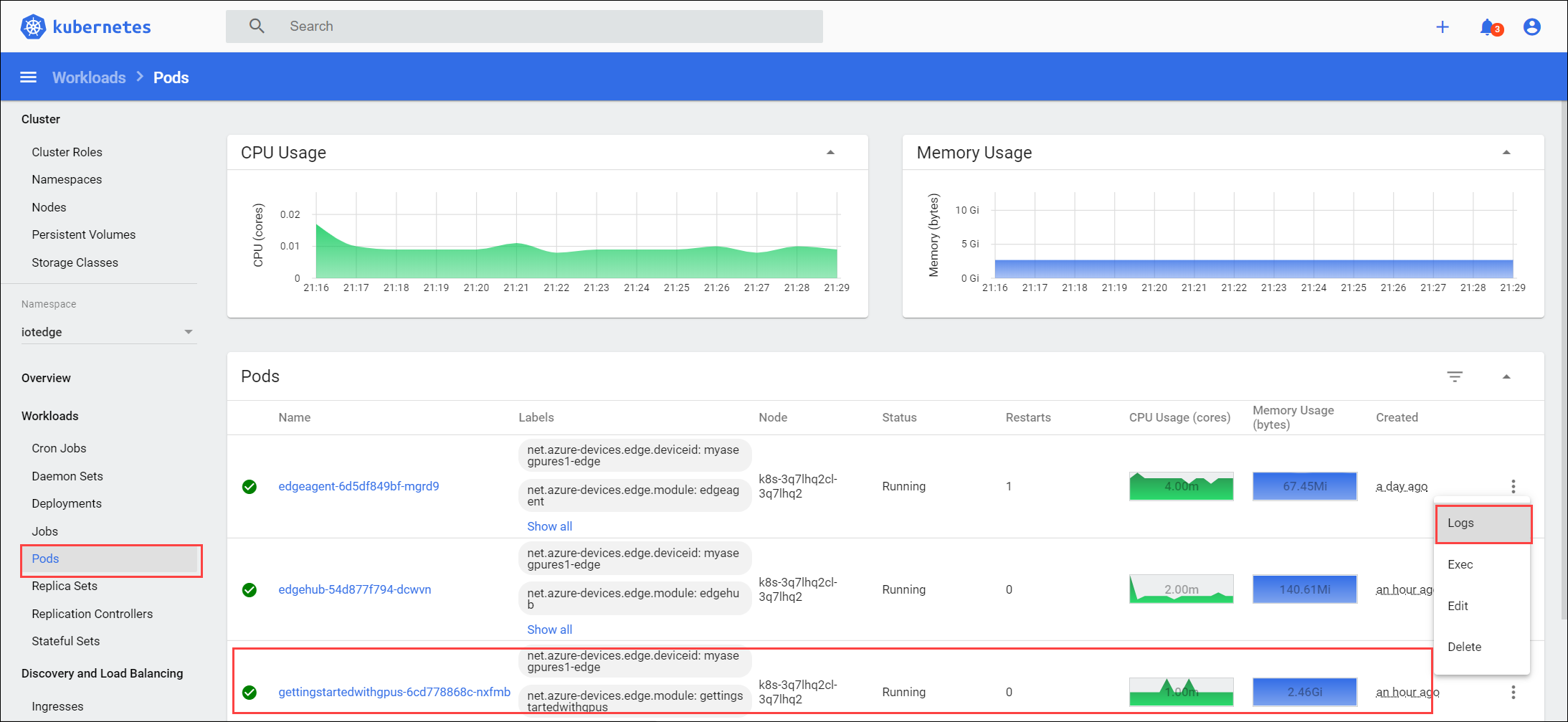
Exibir uso de memória e CPU
O painel do Kubernetes para o dispositivo Azure Stack Edge Pro também tem um complemento do Servidor de métricas que agrega o uso de CPU e de memória entre os recursos do Kubernetes.
Por exemplo, você pode exibir a CPU e a memória consumidas entre implantações em todos os namespaces.
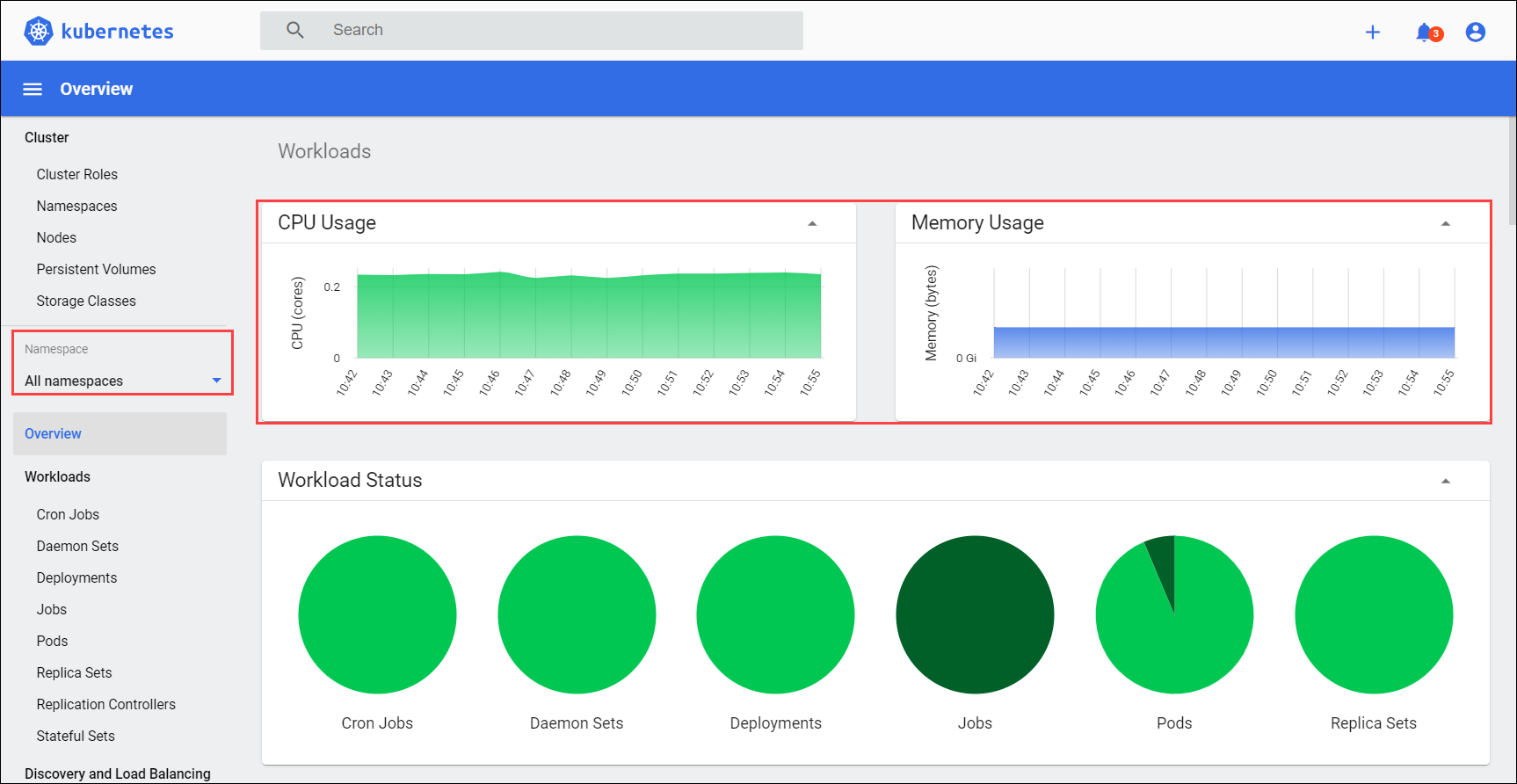
Você também pode filtrar por um namespace específico. No exemplo a seguir, você pode exibir o consumo de CPU e de memória somente para implantações do Azure Arc.
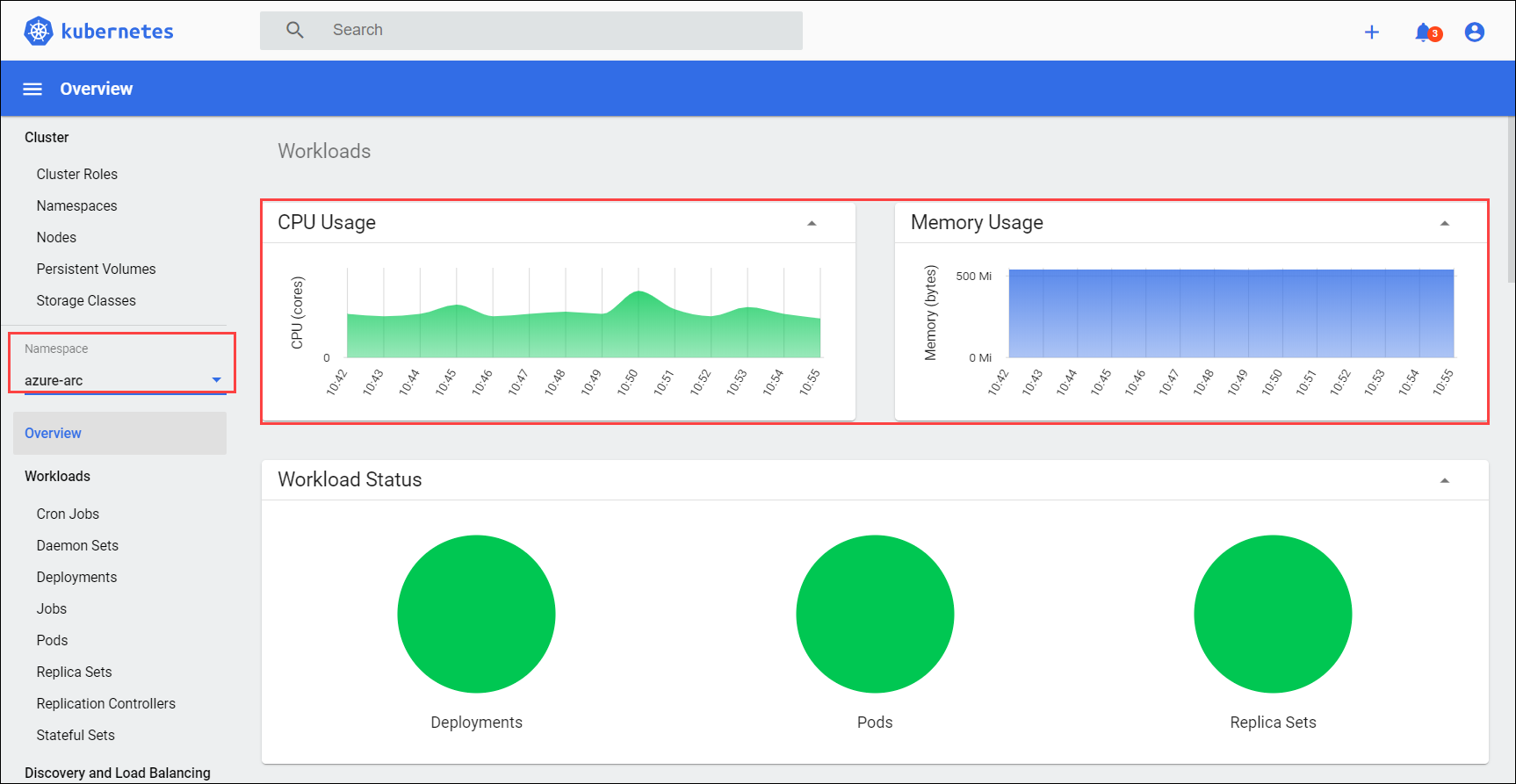
O servidor de métricas do Kubernetes fornece pipelines de dimensionamento automático, como o Autodimensionador do Pod Horizontal.
Próximas etapas
Saiba como Monitorar usando o Azure Monitor. Saiba como Executar o diagnóstico e coletar logs